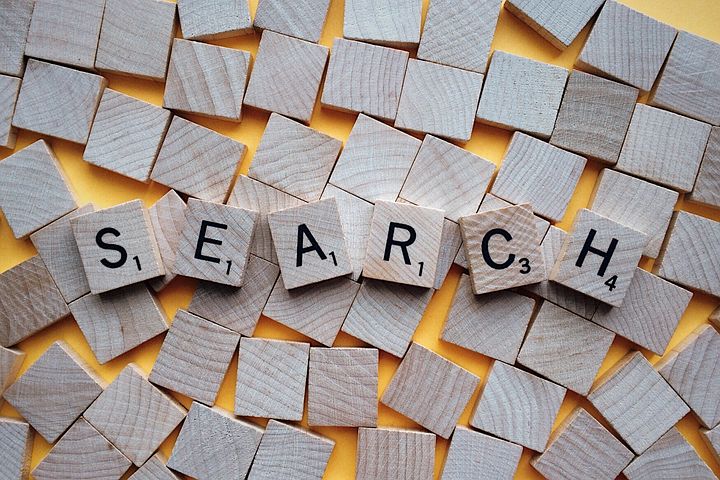
২০২১ সালের মে মাসে, জিআইজেএন অনলাইন অনুসন্ধানে শীর্ষস্থানীয় আন্তর্জাতিক বিশেষজ্ঞ পল মায়ার্সের সঙ্গে দুটি ওয়েবিনার আয়োজন করে। মায়ার্স, কাজ করেন বিবিসি-তে। জিআইজেএনের সম্মেলনগুলোতে তিনি সবচেয়ে জনপ্রিয় বক্তা। মানুষের সম্পর্কে তথ্য খোঁজার জন্য সেরা টুল এবং কৌশল সম্পর্কে কিছু টিপস শেয়ার করেছেন তিনি। নীচে দেখুন সেই টিপশীট। এটি এপ্রিল ২০২১ এ আপডেট করা হয়েছে।
দয়া করে মাথায় রাখুন: এখানে উল্লেখ করা পণ্য ও সেবাগুলোই শুধু ব্যবহার করতে হবে- এমন কোনো পরামর্শ আমরা দিচ্ছি না। অন্যান্য পণ্য ও সেবাও আছে ব্যবহারের জন্য।
মানুষের খোঁজ: গুগল
কার্যকরভাবে গুগলে সার্চ করবেন যেভাবে: প্রাথমিক তথ্য
- আপনার সার্চের বিষয়টি উদ্ধৃতিচিহ্নের ভেতরে রেখে সার্চ করুন। অথবা অপ্রয়োজনীয় সার্চ ফলাফল এড়াতে কোনো সার্চ টার্মের আগে বিয়োগচিহ্ন বসিয়ে সার্চ করুন।
- যেমন, Michael Jordan লিখে সার্চ করার বদলে “Michael Jordan” লিখে সার্চ করুন। এভাবে সার্চের ফলে আপনি এই বাস্কেটবল তারকা সম্পর্কিত পেজগুলোই পাবেন। অন্য সেসব পেজ আপনাকে দেখাবে না যেগুলোতে শুধু Jordan ও Michael শব্দগুলো আছে। সেগুলোর মধ্যে হয়তো কোনো নির্দিষ্ট ধরনও থাকবে না।
- গুগল সার্চে কিছুটা ফ্লেক্সিবিলিটি আনতে পারেন, এবং সার্চটি পুরোপুরি নষ্ট হওয়া এড়াতে পারেন দুটি সার্চ টার্মের মাঝে “OR” অপারেটরটি যুক্ত করে। যেমন, apple OR android app।
- কোনো নির্দিষ্ট সাইটের মধ্যেও আপনি সার্চ করতে পারেন “site:” প্রিফিক্স ব্যবহার করে। এটির পরে কোনো ফাঁক/স্পেস রাখবেন না।
- যেমন, ভারতীয় সরকারী ওয়েবসাইটের কোথায় কোথায় কোভিড উল্লেখ করা হয়েছে, তা জানতে সার্চ করতে পারেন এভাবে: site:gov.in COVID।
- সার্চের সময় ext:pdf যুক্ত করে দিলে গুগল নির্দিষ্টভাবে শুধু পিডিএফ ফাইলেরই খোঁজ করবে। কোনো ডকুমেন্ট থেকে পাওয়া কিছু শব্দ-বাক্য যদি আপনার জানা থাকে, তাহলে সেটি গুগলে উদ্ধৃতিচিহ্নের মধ্যে বসিয়ে সার্চ করুন, এবং দেখুন যে সেই একই ডকুমেন্টের অন্য কোনো সোর্স আছে কিনা।
যদি অতীতে যেতে চান
কখনো কখনো আপনার হয়তো এমন তথ্যের প্রয়োজন হবে, যেগুলো ওয়েব থেকে মুছে দেওয়া হয়েছে। যেমন কোনো মুছে দেওয়া টুইট, ওয়েবসাইট, বা ফেসবুক অ্যাকাউন্ট। বেশ কিছু টুল আছে, যা ব্যবহার করে আপনি এসব তথ্য আবার ফিরিয়ে আনতে পারেন।
১. সার্চ ইঞ্জিন ক্যাশ
- তথ্যটি যদি খুব সম্প্রতি মুছে দেওয়া হয়ে থাকে এবং এটি গুগল সার্চে পাওয়া যায়, তাহলে সার্চ ফলাফলে এটির লিংকের পাশে ছোট কালো ত্রিকোন বক্সে ক্লিক করুন। এখানে আপনি সেই পেজটির একটি সংরক্ষিত কপি পেয়ে যেতে পারেন সার্চ ইঞ্জিন ক্যাশের [সার্চ ইঞ্জিনের মেমোরিতে সংরক্ষিত ভার্সন] মাধ্যমে।


- এই ফেসবুক পেজটি ডিলিট করে দেওয়া হলেও, এটির একটি কপি এখনো থেকে গেছে গুগলের ক্যাশে।
২. দিন-তারিখ ধরে সার্চ
- অনেক সময় কিছু ব্যক্তিগত তথ্য নতুন নিউজ কাভারেজের নিচে চাপা পড়ে যায়। যে সময়ে একটি বড় ঘটনার সংবাদ প্রকাশিত হয়েছিল, সেই সময়ে ফিরে যেতে ক্লিক করুন “টুলস”-এ। এরপর ড্রপ-ডাউন বক্স থেকে দিন-তারিখ বাছাই করে দিন।
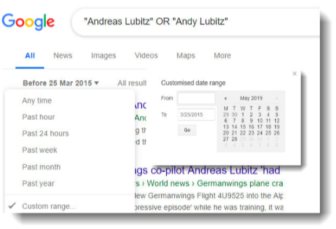
৩. আর্কাইভ
- মুছে দেওয়া সোশ্যাল মিডিয়া পোস্ট ও অ্যাকাউন্ট খুঁজে পাওয়ার ক্ষেত্রে বিশেষভাবে উপকারী আর্কাইভ ডট আইএস।
- মুছে দেওয়া ওয়েব কন্টেন্ট খুঁজে পাওয়ার ক্ষেত্রে কার্যকরী ওয়েব্যাক মেশিন ও আর্কাইভ ডট ওআরজি।
ছবি ধরে সার্চ
- অনলাইনে কোথায় একটি ছবি প্রথম পাওয়া গিয়েছিল, তা সনাক্ত করতে পারলে আপনি ছবিতে থাকা মানুষের পরিচয়ও খুঁজে পেতে পারেন।
- গুগল রিভার্স ইমেজ সার্চ পাওয়া যাবে গুগল ইমেজ সার্চ বক্সের ক্যামেরা আইকনে ক্লিক করে।

সঠিক মানুষটিকে সনাক্ত করা
- একই রকম নামে অনেক মানুষ থাকতে পারে, এবং অনেক সময় নামও অসম্পূর্ণ অবস্থায় থাকে। ফলে যে ব্যক্তিটির খোঁজ করছেন, তার সম্পর্কে আগেই যতটা পারা যায়, তথ্য সংগ্রহ করা ভালো।
এজন্য নিচের বিষয়গুলোর কথা চিন্তা করুন:
-
- নাম: নামের বানান, সংক্ষিপ্ত রূপ, অন্য লিপির বর্ণ ব্যবহার হয়েছে কিনা, তারা কী বাবা-মায়ের পদবি ব্যবহার করছে? বিয়ের পর পরিবর্তন হয়েছে? অনন্য কোনো ইউজারনেম আছে?
- সম্পর্ক: বন্ধু তালিকায় পরিবারের সদস্যরা আছে কিনা, একই বন্ধু বিভিন্ন নেটওয়ার্কে আছে কিনা।
- কর্মসংস্থান: চাকরি, কোম্পানি, আগের চাকরি।
- যে জায়গাগুলোর সঙ্গে সংযুক্তি আছে: তারা কোথায় জন্মগ্রহণ করেছে, কোথায় কোথায় কাজ করেছে।
- ইমেইল এডড্রেস: একটি ফরম্যাট অনুসরণ করে, কর্মক্ষেত্রের এমন ইমেইল এডড্রেস পাওয়ার জন্য বিভিন্ন ওয়েবসাইট খুঁজে দেখুন।
- এছাড়াও চিন্তা করুন, ব্যক্তিটি দেখতে কেমন, তাদের আগ্রহের জায়গা কী? শখ কী?
মানুষ নিয়ে গবেষণার টুল
- কিছু অনলাইন রিসোর্স আছে যেখানে ব্যক্তিগত তথ্য সংগ্রহ করে সেগুলোকে সার্চযোগ্য রিসোর্সে/ডেটাবেজে পরিণত করা হয়েছে।
- মানুষ নিয়ে গবেষণার জন্য এধরনের কিছু নির্দিষ্ট সাইট হলো: পিপল প্রো, স্পোকিও, ইত্যাদি। এখানে আপনার অনুসন্ধানের ব্যক্তিটিকে নিয়ে অনেক ব্যক্তিগত তথ্য পেয়ে যাবেন। পিপলে সার্চ করা যায় ফোন নম্বর, ইমেইল ও অন্যান্য আরো নানা বিষয় ধরে। স্পোকিও-ও অনেক ক্ষেত্রে একইভাবে কাজ করে। কিন্তু এখানে বেশি মনোযোগ দেওয়া হয়েছে যুক্তরাষ্ট্রের নাগরিকদের ওপর।
সোশ্যাল মিডিয়ায় সার্চ
- মানুষ তাদের জীবনের ভিন্ন ভিন্ন দিক বিবেচনায় ভিন্ন ভিন্ন সোশ্যাল নেটওয়ার্ক ব্যবহার করে। এবং প্রতিটি সোশ্যাল নেটওয়ার্কেই আলাদা ধরনের ফলোয়ার আছে।
- সব প্ল্যাটফর্মের ক্ষেত্রেই, তথ্য পাওয়ার জন্য গুগলে সার্চ করার বদলে সেই নির্দিষ্ট প্ল্যাটফর্মের অভ্যন্তরীণ সার্চ বক্সে খোঁজ করুন। নিজস্ব ডেটাবেজের সঙ্গে এটির সরাসরি সংযুক্তি আছে। ফলে এখানে অনেক হালনাগাদ ফলাফল পাওয়া যায়।
- তবে, কিছু সোশ্যাল নেটওয়ার্ক, যেমন ইনস্টাগ্রামের সার্চ ইঞ্জিন খুবই প্রাথমিক পর্যায়ের। ফলে ইনস্টাগ্রামের জন্য, গুগলে সার্চ করলেই ভালো ফল পাবেন। সেজন্য গুগল সার্চ বক্সে যোগ করতে হবে site:instagram.com।
টুইটারে সার্চ
- টুইটারের ভেতরেই খুবই কার্যকরী ও ফ্লেক্সিবল অ্যাডভান্সড সার্চ ফর্ম আছে। এর বাইরে অন্যান্য রিসোর্সের মধ্যে আছে:
- টুইপসেক্ট আপনাকে দেখাবে কারা ফলো করছে, কাদের ফলো করা হচ্ছে। এবং কাদের পাল্টা ফলো (ফলো-ব্যাক) করা হয়েছে।
- ফলোয়ারওঙ্ক দুই বা তিনটি অ্যাকাউন্টের মধ্যে ফলোয়ারের তুলনা করে।
- টুইটবিভার-এ আছে উপকারী অনেক টুইটার সার্চ টুল।
- টুইটারের জন্য, আপনার সার্চ সম্পর্কিত হ্যাশট্যাগগুলো খুঁজে বের করাও কাজের হতে পারে।
ফেসবুকে সার্চ
- গ্রুপ ও পেজগুলোরও নিজস্ব সার্চ বক্স আছে, যেখান থেকে নির্দিষ্ট কোনো পোস্ট খুঁজে বের করা যায়।
- ফেসবুকের পিপল ট্যাবটি এর সবচে কার্যকরী ফিচারগুলোর মধ্যে অন্যতম। আপনাকে এমনকি এখানে কোনো নাম লিখেও সার্চ করতে হবে না। শুধু একটি বর্ণ লিখুন এবং যে মানুষটির খোঁজ করছেন, তার সম্পর্কে কিছু তথ্য লিখে সার্চ করুন। যেমন, আপনি শুধুই কোনো পেশা, কোম্পানি, শহর বা বিশ্ববিদ্যালয় ধরে খোঁজ করতে পারেন। পেজের বাম পাশে আপনি আরো কিছু ফিল্টার পাবেন, যেগুলো দিয়ে আপনি সার্চটি আরো নির্দিষ্ট করে দিতে পারবেন।
- ফেসবুক থেকে আরো সার্চ ফাংশন বের করার জন্য ব্যবহার করুন www.graph.tips সাইটটি। এখানে আপনি দিন-তারিখ নির্দিষ্ট করে দিয়ে, বা কোনো পোস্টারের ইউজার আইডি নির্দিষ্ট করে দিয়ে সার্চ করতে পারেন।
- পোস্ট ট্যাবের মাধ্যমে আপনি ফেসবুক পোস্টের মধ্যে বিভিন্ন কিওয়ার্ডের খোঁজ করতে পারবেন। এখানকার ফিল্টারগুলো দিয়ে আপনি সোর্স ও তারিখ ধরে সার্চ করতে পারবেন। ফেসবুক গ্রুপের মধ্যেও সার্চ করতে পারবেন।
- আপনার যদি সন্দেহ হয় যে, ফেসবুকে কেউ কোনো পোস্ট দেওয়া পর সেটি এডিট করা হয়েছে, তাহলে তা যাচাই করার জন্য পোস্টের ওপরে ডানদিকে তিনটি বিন্দুর ওপর ক্লিক করুন এবং ‘এডিট হিস্টোরি’ বাছাই করুন। এখানে আপনি পোস্টটির সবগুলো ভার্সন দেখতে পাবেন।
- আপনার যদি সন্দেহ হয় যে, কোনো পোস্ট দেওয়ার পর সেটি অতীতের পোস্ট হিসেবে দেখানো হয়েছে; তাহলে তা যাচাইয়ের জন্য পোস্টের সঙ্গে থাকা ছোট ঘড়ির আইকনের ওপর মাউস রাখুন। এখানে দেখা যাবে: আসলেই কোন তারিখে পোস্টটি দেওয়া হয়েছিল।

লিংকডইনে খোঁজ
- লিংকডইনের দারুন একটি সার্চ ফাংশন আছে, যার মাধ্যমে আপনি কোনো ব্যক্তির বর্তমান ও অতীতের সব কর্মক্ষেত্রগুলো একটি বক্সের মধ্যে আলাদা আলাদাভাবে দেখতে পাবেন।
- প্রথমে সার্চ বক্সে “enter” লিখে ক্লিক করুন। যদি আপনি কোনো ব্যক্তির খোঁজ করেন, তাহলে অপশন থেকে “পিপল” বাছাই করুন। এরপর “অল ফিল্টার্স” বাছাই করলে আপনি লিংকডইনের পুরো ফাংশন কাজে লাগাতে পারবেন।
ইনস্টাগ্রামে খোঁজ
- এখানে সার্চ করা কিছুটা কঠিন। কিন্তু এটি খুবই কার্যকরী, যদি আপনার লক্ষ্য তরুন কেউ হয়, বা আপনি এমন ইস্যু নিয়ে অনুসন্ধান করছেন, যা নির্দিষ্ট একটি অঞ্চলের জন্য প্রাসঙ্গিক।
- ইনস্টাগ্রামে কার্যকরীভাবে সার্চ করার সুবিধা পাওয়া যায়, এমন একটি সাইট Picuki.com। এখান থেকে ইনস্টাগ্রামের ছবি কপি করা যায় এবং পূর্ণাঙ্গ সাইজে সেটি ওপেন করা যায়।
কপিরাইট পল মায়ার্স ২৯২১। আরও তথ্যের জন্য টুইটারে অনুসরণ করুন পল মায়ার্সকে: @paulmyersbbc।
 পল মায়ার্স বিবিসির ইনভেস্টিগেশন সাপোর্ট উদ্যোগের প্রধান পরামর্শক। তিনি প্রায় ২০ বছর ধরে অনলাইন গবেষণায় নিয়োজিত। মায়ার্স তাঁর সহকর্মী সাংবাদিকদেরও প্রশিক্ষণ দেন। বিবিসির বাইরে ইউএনডিপি, বিশ্বব্যাংক, গার্ডিয়ান, সিএনএন এবং আরও অনেক প্রতিষ্ঠানের অনুসন্ধানী দলকে সাহায্য করেছেন তিনি। রিসার্চ ক্লিনিক নামে তাঁর একটি ওয়েবসাইট আছে।
পল মায়ার্স বিবিসির ইনভেস্টিগেশন সাপোর্ট উদ্যোগের প্রধান পরামর্শক। তিনি প্রায় ২০ বছর ধরে অনলাইন গবেষণায় নিয়োজিত। মায়ার্স তাঁর সহকর্মী সাংবাদিকদেরও প্রশিক্ষণ দেন। বিবিসির বাইরে ইউএনডিপি, বিশ্বব্যাংক, গার্ডিয়ান, সিএনএন এবং আরও অনেক প্রতিষ্ঠানের অনুসন্ধানী দলকে সাহায্য করেছেন তিনি। রিসার্চ ক্লিনিক নামে তাঁর একটি ওয়েবসাইট আছে।